 PVS0403U ባለብዙ ቅርጸት ቪዲዮ ቀላቃይ መቀየሪያ
PVS0403U ባለብዙ ቅርጸት ቪዲዮ ቀላቃይ መቀየሪያ
መመሪያ መመሪያ
PVS0403U ባለብዙ ቅርጸት ቪዲዮ ቀላቃይ መቀየሪያ

PVS0403U
ሁሉም በአንድ ማይክሮ 4-CH SDI&HDMI ቀጥታ ስርጭት
ዥረት ባለብዙ ቅርጸት ቪዲዮ
መቀየሪያ
ክፍሉን በደህና መጠቀም
ይህንን ክፍል ከመጠቀምዎ በፊት እባክዎን የክፍሉን ትክክለኛ አሠራር በተመለከተ ጠቃሚ መረጃ የሚሰጡ ማስጠንቀቂያዎችን እና ቅድመ ጥንቃቄዎችን ያንብቡ። በተጨማሪም፣ ስለ አዲሱ ክፍልዎ እያንዳንዱን ባህሪ በሚገባ እንደተረዱት ለማረጋገጥ፣ ከዚህ በታች ያለውን መመሪያ ያንብቡ። ይህ መመሪያ ለበለጠ ምቹ ማጣቀሻ መቀመጥ እና በእጁ ላይ መቀመጥ አለበት።
![]() ማስጠንቀቂያ እና ማስጠንቀቂያ
ማስጠንቀቂያ እና ማስጠንቀቂያ
※ ከመውደቅ ወይም ከመበላሸት ለመዳን፣ እባክዎ ይህንን ክፍል በማይረጋጋ ጋሪ፣ ቁም ወይም ጠረጴዛ ላይ አያስቀምጡት።
※ ኦፕሬቲንግ ዩኒት በተጠቀሰው የአቅርቦት ቮልtage.
※ የኤሌክትሪክ ገመዱን በማገናኛ ብቻ ያላቅቁት። የኬብሉን ክፍል አይጎትቱ.
※ ከባድ ወይም ሹል የሆኑ ነገሮችን በሃይል ገመድ ላይ አታስቀምጡ ወይም አይጣሉ። የተበላሸ ገመድ እሳትን ወይም የኤሌክትሪክ ንዝረትን አደጋ ሊያስከትል ይችላል. ሊፈጠሩ የሚችሉ የእሳት/ኤሌትሪክ አደጋዎችን ለማስወገድ የኃይል ገመዱን ከመጠን በላይ እንዲበላሽ ወይም እንዲበላሽ በየጊዜው ያረጋግጡ።
※ የኤሌክትሪክ ንዝረት አደጋን ለመከላከል ዩኒት በማንኛውም ጊዜ በትክክል መቆሙን ያረጋግጡ።
※ አሃዱን በአደገኛ ወይም ሊፈነዱ በሚችሉ ከባቢ አየር ውስጥ አይጠቀሙ። ይህን ማድረግ እሳት፣ ፍንዳታ ወይም ሌላ አደገኛ ውጤት ሊያስከትል ይችላል።
※ ይህንን ክፍል በውሃ ውስጥ ወይም በአቅራቢያ አይጠቀሙ.
※ ፈሳሾች፣ የብረት ቁርጥራጮች ወይም ሌሎች የውጭ ቁሶች ወደ ክፍሉ እንዲገቡ አይፍቀዱ።
※ በመተላለፊያ ላይ ድንጋጤ እንዳይፈጠር በጥንቃቄ ይያዙ። ድንጋጤዎች ብልሽትን ሊያስከትሉ ይችላሉ። ክፍሉን ማጓጓዝ ሲፈልጉ ዋናውን የማሸጊያ እቃዎች ይጠቀሙ ወይም በቂ ማሸጊያ ይጠቀሙ.
※ ሽፋኖችን፣ ፓነሎችን፣ መከለያዎችን፣ ወይም የመዳረሻ ወረዳዎችን በመሳሪያው ላይ በተተገበረ ሃይል አታስወግዱ! ከመውጣቱ በፊት ኃይልን ያጥፉ እና የኤሌክትሪክ ገመዱን ያላቅቁ. የውስጥ አገልግሎት / የክፍል ማስተካከያ መከናወን ያለበት ብቃት ባላቸው ሰዎች ብቻ ነው።
※ ያልተለመደ ወይም ብልሽት ከተከሰተ ክፍሉን ያጥፉት። ክፍሉን ከማንቀሳቀስዎ በፊት ሁሉንም ነገር ያላቅቁ።
※ የመቀየሪያውን ግርጌ አይሸፍኑት እና መቀየሪያውን በፎጣ ወይም ምንጣፍ ላይ ለጥቅም ላይ አያስቀምጡ።
※ የመቀየሪያው የታችኛው ክፍል የሙቀት መጠኑ ከፍተኛ ሲሆን በሚሰራበት ጊዜ ከፍተኛ ነው, ስለዚህ እንዳይቃጠሉ በእጅዎ እንዳይነኩ ይጠንቀቁ.
ማስታወሻ፡- ምርቶችን እና የምርት ባህሪያትን ለማሻሻል የማያቋርጥ ጥረት በማድረጉ ምክንያት ዝርዝሮች ያለማሳወቂያ ሊለወጡ ይችላሉ።
አጭር መግቢያ
1.1. በላይview
PVS0403U ባለ 4-ቻናል HDMI&SDI ባለብዙ-ቅርጸት ቪዲዮ መቀየሪያ ከ10.1 ኢንች FHD IPS LCD ማሳያ ጋር ነው።
የቪዲዮ መቀያየርን፣ የድምጽ ማደባለቅን፣ PGM/ Multiን ጨምሮ የተለያዩ ተግባራትን ይደግፋልview/ Aux out, የተለያዩ የሽግግር ውጤቶች, ላማ ቁልፍ ክሮማ ቁልፍ, DSK, LOGO, PIP/ POP, የሚዲያ ቤተ-መጽሐፍት, ስርዓተ-ጥለት እና ቀለም ጄኔሬተር, ወዘተ. ግብዓቶች ብዙ ቅርፀቶችን ይደግፋሉ, የ PGM ውፅዓት ከተለያዩ መሳሪያዎች ጋር ተኳሃኝ ሊሆን ይችላል. ክፍሉ በዩኤስቢ-ሲ ወደብ በኩል በፒሲ ላይ የዥረት ስራዎችን እና አቀራረቦችን ይደግፋል። ተጠቃሚው የተለያዩ ቅንብሮችን ማበጀት እና ውቅሩን ለተለያዩ ሁኔታዎች በፍጥነት ማስመጣት ወይም ወደ ውጭ መላክ ይችላል። ለእርስዎ ምርጫዎች ኃይለኛ እና ፕሮፌሽናል ቪዲዮ መቀየሪያ ነው።
1.2. ዋና ዋና ባህሪያት
- 2 ሰርጥ በራስ-የተገኘ HDMI ግብዓቶች እና 2 SDI ግብዓቶች
- 2×HDMI PGM ውፅዓት፣1×HDMI መልቲview ውጭ፣ 1× USB አይነት-C ውፅዓት
- AUX ውፅዓት ሊዋቀር የሚችል እና ሊመደብ የሚችል
- 10.1 ኢንች FHD IPS LCD ማሳያ
- በፒሲ ላይ ለማንሳት እና ለማሰራጨት ዩኤስቢ
- ወደላይ ቁልፍ፡ የላማ ቁልፍ፣ Chroma ቁልፍ፣ PIP×2/ POP
- የታችኛው ቁልፍ እና LOGO ተደራቢ
- ቲ-ባር / ራስ-ሰር / ሽግግሮችን ይቁረጡ; የተለያዩ ተጽዕኖዎች: WIPE (11 × 2 ቅጦች) / MIX/ DIP
- የድምጽ ማደባለቅ: 2 × SDI, 2 × HDMI የተከተተ ኦዲዮ እና 2 × MIC / መስመር ውስጥ; የድምጽ መዘግየት ይገኛል።
- የሚዲያ ቤተ-መጽሐፍት፡ 39 ነባሪ ቅጦች፣ 16 ከውጪ የመጡ ምስሎች፣ 16 የተቀረጹ ምስሎች፣ 2 የቀለም ማመንጫዎች
- የ LAN ወደብ ለፒሲ ሶፍትዌር የርቀት መቆጣጠሪያ
- FTB/ MUTE/ STILL/ GPIO ለቁጥር
በይነገጽ
2.1. በይነገጽ በላይview

| 1 | MIC/መስመር ደረጃ በ × 2 |
| 2 | ኤስዲአይ በ × 2 |
| 3 | ኤችዲኤምአይ በ × 2 ውስጥ |
| 4 | PGM(AUX) ውጪ × 2 |
| 5 | ብዙVIEW(AUX) ውጪ × 1 |
| 6 | USB OUT × 1 (በፒሲ ላይ ለቀጥታ ስርጭት) |
| 7 | የ LAN ወደብ ለፒሲ ሶፍትዌር ቁጥጥር |
| 8 | GPIO (በመለያ) |
| 9 | ዲሲ 12 ቪ በ × 1 |
| 10 | የጆሮ ማዳመጫ ውጭ × 1 |
| 11 | ዩኤስቢ × 1 (ምስሎችን ለማስመጣት እና LOGOን ለማስገባት U ዲስክን ያስገቡ ፣ የጽኑ ትዕዛዝ ማሻሻል) |
2.2. የቲሊ ፒን ፍቺ

| ፒን | ፍቺ | ፒን | ፍቺ |
| 11 | PGM-IN1 | 6 | PVW-IN1 |
| 12 | PGM-IN2 | 7 | PVW-IN2 |
| 13 | PGM-IN3 | 8 | PVW-IN3 |
| 14 | PGM-IN4 | 9 | PVW-IN4 |
| 15 | NC | 10 | NC |
| 3 | NC | 4 | NC |
| 5 | ጂኤንዲ |
SPECIFICATION
| ግንኙነት | |
| ቪዲዮ በ | HDMI አይነት-A ×2፣ SDI×2 |
| ቪዲዮ ወጣ | HDMI አይነት-A PGM ×2 የኤችዲኤምአይ አይነት-A መልቲview ×1 USB2.0 አይነት C ×1 (በፒሲ ላይ በመልቀቅ) ሊመደብ የሚችል SDI 1~2፣ HDMI3~4፣PGM፣ Clean PGM፣ PVW፣ Color bar፣ Multiview |
| ኦዲዮ ኢን | MIC/ የመስመር ደረጃ (3.5ሚሜ ስቴሪዮ ድምጽ) ×2 |
| ፒሲ መቆጣጠሪያ ወደብ | LAN×1(ለፒሲ የርቀት መቆጣጠሪያ) |
| የሚዲያ ቤተ መጻሕፍት | የዩኤስቢ አይነት-A ×1(የዩኤስቢ ዲስክ ወደብ ለምስል ማስመጣት እና የጽኑ ትዕዛዝ ማሻሻያ) |
| ታሊ ወደብ | ዲቢ-15 ×1 |
| ኃይል ወደ ውስጥ | ዲሲ 12 ቪ ×1 |
| ተግባራት | |
| ሽግግሮች | ቲ-ባር/AUTO/ ቁረጥ |
| ተፅዕኖዎች | ይጥረጉ (11×2 ቅጦች)/ ቅልቅል/ DIP/ አሁንም (ቀዝቃዛ)/ MUTE/ FTB |
| አቀማመጦች | ባለብዙ 2 ቅጦችview አቀማመጥ (6 መስኮቶች እና ሁኔታ) |
| ቁልፎች | የወላይ ቁልፍ፡ላማ ቁልፍ ×1/ Chroma ቁልፍ ×1/ PIP ×2/ POP የታችኛው ቁልፍ፡ DSK ×1/ አርማ ×1 |
| የድምጽ ማደባለቅ | HDMI ×2፣ SDI×2 እና MIC/ የመስመር ደረጃ ×2; የድምጽ መዘግየት፡ 0-500ms |
| ሚዲያ | ነባሪ ምስል፡ 39 ቅድመ-ቅጥያቶች የአካባቢ ምስል፡ እስከ 16 የገቡ ምስሎች ምስል ያንሱ፡ እስከ 16 የተቀረጹ ምስሎች |
| ጀነሬተሮች | ስርዓተ-ጥለት ጄኔሬተር ×1 የቀለም ማመንጫዎች ×2 |
| ስታንዳርድ | |
| HDMI በቅርጸት ድጋፍ | 1080 ፒ 60/ 59.94/ 50/ 30/ 29.97/ 25/ 24/ 23.98 1080i 50/ 59.94/ 60 720p 60/ 59.94/50/ 30/ 25/24 576i 50, 576p 50, 480p 59.94/ 60, 480i 59.94/ 60 |
| HDMI PGM ውጭ | 1080p 60/ 59.94/ 50/ 48/ 47.95/ 30/ 29.97/ 25/ 24/ 23.98; 1080i 60/ 59.94/ 50 |
| HDMI ባለብዙview ውጪ | 1080p 60/ 59.94/ 50/ 48/ 47.95/ 30/ 29.97/ 25/ 24/ 23.98; 1080i 60/ 59.94/ 50 |
| HDMI ቀለም ቦታ | RGB/YUV |
| SDI በቅርጸት ድጋፍ | 1080p 60/59.94/50/30/29.97/25/24/23.98 1080psF 30/29.97/25/24/23.98 |
| 1080i 60/59.94/50 720p 60/59.94/50/30/29.97/25/24/23.98 625i 50 PAL, 525i 59.94 NTSC |
|
| SDI ቀለም ቦታ | ዩቪ |
| የዩኤስቢ መቅረጽ | MJPG፣ እስከ 1080p 60 |
| የሚዲያ ቅርጸት | የዩኤስቢ ዲስክ ቅርጸት ድጋፍ: FAT32, Ext3, Ext4, እስከ 256GB የምስል ቅርፀት ድጋፍ፡ png፣ bmp፣ jpg፣ gif፣ jpeg፣ ppm፣ pbm፣ tif፣ jps፣ mpo፣ tga Logo ቅርጸት ድጋፍ፡ png፣ bmp፣ jpg፣ gif፣ jpeg፣ ppm፣ pbm, tif, jps, mpo, tga የአርማ መጠን ድጋፍ: 10×10 ፒክስል ወደ 600×600 ፒክስል |
| ሌሎች | |
| ኃይል | ሰፊ ጥራዝtagሠ፡ 7~24V; የሚሰራ ሃይል፡12 ዋ (12V 1.8A) |
| ልኬት (LWD) | 261.4×193.9×58ሚሜ |
| ክብደት | 1673.5 ግ |
| የሙቀት መጠን | በመስራት ላይ፡ -20℃~60℃፣ ማከማቻ፡ -30℃~70℃ |
| መለዋወጫዎች | የኃይል አቅርቦት (12V 2A) ×1; የዩኤስቢ ገመድ (አይነት AC) ×1; Tally አያያዥ (DB-15) ×1 |
የፊት መቆጣጠሪያ ፓነል

| 1 | ኃይል | መሣሪያውን ለመጀመር ኃይልን ይጫኑ; ስርዓቱን ለማጥፋት 3s ን ይጫኑ |
| 2 | ፒጂኤም፡1-4 | ለፕሮግራሙ የምልክት ምንጭ መምረጥ. PATTERN ወደ PGM ስርዓተ-ጥለት ለማዘጋጀት፣ የግቤት ምንጩን ለማቀዝቀዝ አሁንም። |
| ማሳሰቢያ፡ ጥቁር/የቀለም ባር/Color1/Color2/ SDI In1/SDI In2/HDMI In3/HDMI In4/Imageን ጨምሮ የተለያዩ ንድፎችን ማዘጋጀት ይቻላል። (ክፍል 13.1 ይመለከታል) | ||
| 3 | PVW፡1-4 | ለቅድመ-ምልክት ምንጭ መምረጥview. ስርዓተ-ጥለትን ወደ PVW ለማቀናበር (ክፍል 13.1ን ይመለከታል)፣ አሁንም የግቤት ምንጩን ለማቀዝቀዝ (ክፍል 7.2 ይመለከታል)። |
| 4 | ኦዲዮ | ተጠቃሚ በዚህ አካባቢ ያለውን የእያንዳንዱን ሰርጥ ኦዲዮ ማዋቀር ይችላል፣ AFV ወይም የድምጽ ድብልቅ ሁነታ፣ የድምጽ ምንጭ መምረጥ፣ የድምጽ መጠን + እና ድምጽን - ጨምሮ |
| 5 | DSK | DSK፡ የታችኛውን ተፋሰስ ቁልፍ በአየር ላይ ያንቁ፡ DSKን በአየር ላይ ያድርጉ |
| 6 | CHROME ቁልፍ LUMA ቁልፍ | ክሮማ፡ የChroma ቁልፍ LUMAን አንቃ፡ የCchroma ቁልፍን አንቃ PIP1/PIP2፡ በሥዕል ውስጥ ሁለት የሥዕል ቡድንን አንቃ። መጠን እና አቀማመጥ በምናሌ በኩል ሊዘጋጁ ይችላሉ። ሎጎ፡ ከዩኤስቢ ፍላሽ ዲስክ ላይ የአርማ ቢን አክል፣ የአርማውን ተደራቢ አንቃ በአየር ላይ፡ ተዛማጅ የሆነውን Chroma/Lama/PIP/Logo በአየር ላይ ያድርጉ። |
| 7 | MV | MV: በፍጥነት በ Multi መካከል ይቀያይሩview እና የተዋቀረው Multiview ውጭ (ክፍል 11.2 ይመለከታል) |
| 8 | ሽግግር ተፅዕኖዎች | መጥረግ: ከአንዱ ምንጭ ወደ ሌላ ሽግግር INV፡ የተመረጠውን የመጥረግ ሽግግር አቅጣጫ ገልብጥ ድብልቅ፡ ለቀጣዩ ሽግግር መሰረታዊ የA/B ሟሟን ይመርጣል DIP: ከአንድ ምንጭ ወደ ሌላ የሚሸጋገር ቀስ በቀስ ሽግግር. |
| 9 | MENU | ሜኑ፡ ለሜኑ ቁጥጥር፡ የተለያዩ መለኪያዎችን አዋቅር |
| 10 | ቁረጥ/ አውቶማቲክ | ቁረጥ: በፕሮግራም እና በቅድመ-ቅድመ መካከል ቀላል ፈጣን መቀያየርን ያከናውናልview. አውቶሜትድ፡ በፕሮግራም እና በቅድመ-መሃከል መካከል አውቶማቲክ መቀያየርን ያከናውናል።view. |
| 11 | ቲ-ባር። | PVW እና PGM በT-Bar በኩል ይቀይሩ |
| 12 | ድምጸ-ከል/FTB | ድምጸ-ከል፦ ዋና ኦዲዮውን ድምጸ-ከል አድርግ ኤፍቲቢ፡ ከመደብዘዝ ወደ ጥቁር፣ ለአደጋ ጊዜ ጥቅም ላይ ይውላል። |
| 13 | ፍጥነት | SPEED1-2፡ የቁጥጥር ሽግግር መጠን፣ ፍጥነት በምናሌ ላይ ሊዋቀር ይችላል። |
ኃይል በርቷል/ ጠፍቷል
![]() የቪዲዮ ምንጮችዎን እና የውጤት መሳሪያዎችን ያገናኙ, የኃይል አስማሚውን ይሰኩት. የቪዲዮ መቀየሪያው መሥራት እንዲጀምር በፊት ፓነል ላይ ያለውን የኃይል ቁልፍ ተጫን።
የቪዲዮ ምንጮችዎን እና የውጤት መሳሪያዎችን ያገናኙ, የኃይል አስማሚውን ይሰኩት. የቪዲዮ መቀየሪያው መሥራት እንዲጀምር በፊት ፓነል ላይ ያለውን የኃይል ቁልፍ ተጫን።
መቀየሪያውን ለማጥፋት ሲፈልጉ ለ3 ሰከንድ ያህል የኃይል ቁልፉን ተጫኑ፡ ሲስተሙን ለመዝጋት በጥያቄ ሳጥን ውስጥ አዎ የሚለውን ይምረጡ።
ብዙVIEW
መቀየሪያው ሶስት የኤችዲኤምአይ ውጤቶች አሉት (2PGM/ብዙview). ሦስቱ የኤችዲኤምአይ ወደቦች ሁለቱም AUX ናቸው ተጠቃሚው እንደ SDI1/ SDI2/ HDMI3/ HDMI4/ PGM/ Clean PGM/ PVW/ Color Bar/ Multi ውፅዓት አድርጎ ሊገልፀው ይችላልview (ክፍል 11 ይመልከቱ)። HDMI Multi በማገናኘት ላይview ለተጨማሪ ማሳያ ተጠቃሚው መልቲውን ያገኛልview ምስል. በ መልቲview የPVW፣ PGM፣ SDI1፣ SDI2፣ HDMI3፣ HDMI4 እና የሁኔታ/ምናሌ ገጽ መስኮቶች አሉ። ከታች ያለውን ምስል ይመልከቱ።
6.1. የሁኔታ ገጽ
በሁኔታ ገጹ ላይ የFTB (ከደብዝዝ ወደ ጥቁር)፣ P-PVW (ንድፍ በ PVW ረድፍ)፣ P-PGM (ንድፍ በ PGM ረድፍ)፣ አርማ፣ ስቲል፣ ኦዲዮ፣ የሽግግር ውጤት፣ የሽግግር ፍጥነት፣ ዩኤስኬ የሁኔታ መረጃ አለ። (የላይኛው ዥረት ቁልፍ)፣ DSK (የታችኛ ቁልፍ) እና የስርዓት ጊዜ። ከታች ያለውን ምስል ይመልከቱ። የተጠቃሚ ስም፣ የስራ ጊዜ፣ የዩኤስቢ ግንኙነት፣ የሲፒዩ የስራ ሙቀት፣ የስርዓት ጊዜ መረጃ በሁኔታ/ምናሌ ገጹ ግርጌ ላይ መታየቱን ይቀጥላል።
የተጠቃሚ ስም፣ የስራ ጊዜ፣ የዩኤስቢ ግንኙነት፣ የሲፒዩ የስራ ሙቀት፣ የስርዓት ጊዜ መረጃ በሁኔታ/ምናሌ ገጹ ግርጌ ላይ መታየቱን ይቀጥላል።![]() ቅንብሮቹ ሲቀየሩ በሁኔታ ገጹ ላይ ያለው መረጃ በቅጽበት ይዘምናል። የአሁኑን ሁኔታ እና መቼቶችን ለማወቅ ለተጠቃሚው ግልጽ እና የሚታይ ነው።
ቅንብሮቹ ሲቀየሩ በሁኔታ ገጹ ላይ ያለው መረጃ በቅጽበት ይዘምናል። የአሁኑን ሁኔታ እና መቼቶችን ለማወቅ ለተጠቃሚው ግልጽ እና የሚታይ ነው።
የመቀየሪያውን የምናሌ ቁልፍን በመጫን የሁኔታ ገጹ ወደ ምናሌ ገጹ ይሄዳል። ከታች ያለውን ምስል ይመልከቱ።
6.2. አቀማመጦች
ሁለት Multiview አቀማመጦች ከሥዕሎች በታች ባለው ምናሌ ውስጥ በአግድም አቀማመጥ እና በአቀባዊ አቀማመጥ መካከል መቀያየር ይችላሉ ።
- አግድም አቀማመጥ;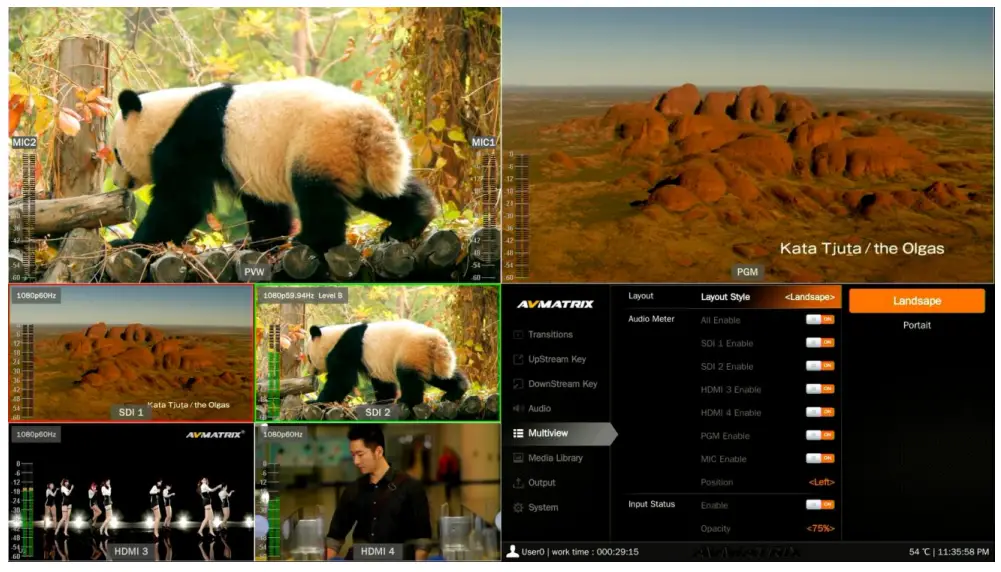
- አቀባዊ አቀማመጥ;

6.3. የድምጽ ሜትር
በእያንዳንዱ የ Multi መስኮት ውስጥ የድምጽ ቆጣሪዎች አሉ።viewየእያንዳንዱን ድምጽ የድምጽ ሁኔታ ለማሳየት SDI 1-2፣HDM3-4፣ PGM እና MICን ጨምሮ። የMIC 1 እና MIC 2 የድምጽ ሜትሮች በPVW መስኮት ግራ እና ቀኝ ይታያሉ። ተጠቃሚ ከምናሌው ሁሉንም ወይም እያንዳንዱን የድምጽ ቆጣሪ ማብራት/ማጥፋት ይችላል። የድምጽ ቆጣሪው አቀማመጥ በእያንዳንዱ መስኮት በቀኝ ወይም በግራ በኩል ሊሆን ይችላል. ከታች ያለውን ምስል ይመልከቱ።
6.4. የግቤት መረጃ
በእያንዳንዱ የSDI1-2፣HDMI3-4 መስኮት ላይ ተደራቢ አለ። ተደራቢው የኤችዲኤምአይ ግብዓት ጥራት እና የፍሬም መጠን ያሳያል። በእያንዳንዱ የግቤት መስኮት ተጠቃሚ ተደራቢውን ማብራት/ማጥፋት ይችላል። በተጨማሪም ተጠቃሚው ተደራቢ ግልጽነት (50%፣ 75%፣ 100%)፣ መጠን (ትንሽ/መካከለኛ/ትልቅ)፣ ቦታ X&Y (1-100)፣ የጽሑፍ ቀለም እና የበስተጀርባ ቀለም ማዘጋጀት ይችላል። ከታች ያለውን ምስል ይመልከቱ።

6.5. የ UMD ቅንብሮች
የአራቱ ግብአቶች ነባሪ UMD SDI1፣ SDI2፣ HDMI3፣ HDMI4 ናቸው። ተጠቃሚ በእያንዳንዱ መስኮት UMD ን ማብራት/ማጥፋት ይችላል። በተጨማሪም ተጠቃሚ ተደራቢ ግልጽነት (50%፣ 75%፣ 100%)፣ መጠን (ትንሽ/መካከለኛ/ትልቅ)፣ ቦታ X እና Y (1-100)፣ የፅሁፍ ቀለም እና የበስተጀርባ ቀለም ማዘጋጀት ይችላል። ከታች ያለውን ምስል ይመልከቱ። ለ 2SDI እና 2HDMI ግብዓቶች የ UMD ሕብረቁምፊ ይዘት ከምናሌው ሊዘጋጅ ይችላል። ተጠቃሚ ምናባዊ የቁልፍ ሰሌዳ እና የማሽከርከር ቁልፍን በመጠቀም ለእያንዳንዱ መስኮት የ UMD ይዘቱን እንደገና መሰየም ይችላል። ለ UMD ይዘት ከፍተኛው 10 ቁምፊዎችን ይደግፋል። ከታች ምስል እንደ የቀድሞample፣ SDI1ን ወደ CAM1 እንደገና ይሰይሙ።
ለ 2SDI እና 2HDMI ግብዓቶች የ UMD ሕብረቁምፊ ይዘት ከምናሌው ሊዘጋጅ ይችላል። ተጠቃሚ ምናባዊ የቁልፍ ሰሌዳ እና የማሽከርከር ቁልፍን በመጠቀም ለእያንዳንዱ መስኮት የ UMD ይዘቱን እንደገና መሰየም ይችላል። ለ UMD ይዘት ከፍተኛው 10 ቁምፊዎችን ይደግፋል። ከታች ምስል እንደ የቀድሞample፣ SDI1ን ወደ CAM1 እንደገና ይሰይሙ።
PGM PVW መቀየር
7.1. PGM PVW ሰርጥ ምርጫ
ከፊት ፓነል የ PGM እና PVW ምንጭን ከ PGM ፣ PVW row እና PATTERN ይምረጡ (የተለያዩ ስርዓተ ጥለት በምናሌው ላይ ሊዋቀር ይችላል ፣ ክፍል 13.1 ይመለከታል) በፊት ፓነል ውስጥ። ለ PGM የተመረጠው ቁልፍ ወደ ቀይ LED ይበራል፣ እና ለ PVW የተመረጠው ቁልፍ ወደ አረንጓዴ LED ይበራል። የ PGM ምንጭ በቀይ ድንበር ይከበባል፣ የ PVW ምንጭ ግን በአረንጓዴ ድንበር ይከበራል።
7.2. አሁንም
የቪዲዮ መቀየሪያው የSTILL ተግባርን ይደግፋል፣ ተጠቃሚው የግቤት ምንጮቹን ማሰር ይችላል። በ PGM ወይም PVW ረድፍ ላይ ማሰር የሚፈልጉትን ቻናል ይጫኑ፣ከዚያ የመግቢያ ምንጩ እንዲቀዘቅዝ STILL የሚለውን ቁልፍ ይጫኑ።
ተጠቃሚው ከፈለገ አራቱንም ግብዓቶች ማሰር ይችላል። ለማንሳት የግቤት ቻናሉን ይጫኑ እና አሁንም እንደገና ይጫኑ።
7.3. ሽግግር፡ CUT/AUTO/T-BAR
ለዚህ ቪዲዮ መቀየሪያ ሁለት የሽግግር መቆጣጠሪያ ዓይነቶች አሉ፡ ሽግግር ያለ ተፅዕኖ (CUT) እና ሽግግር ከውጤቶች (AUTO፣ T-Bar)።
CUቲ በቅድመ 026502653026530265026 መቀያየርን ያከናውናልview እና ፕሮግራም. ይህ ምንም መዘግየት ያለ እንከን የለሽ መቀያየር አይደለም እና የተመረጠው የሽግግር ውጤት WIPE, MIX ወይም DIP ጥቅም ላይ አይውልም.
አውቶማቲክ በፕሬዝዳንት መካከል አውቶማቲክ መቀየሪያን ያከናውናልview እና ፕሮግራም viewኤስ. የሽግግሩ ጊዜ በፍጥነት ቁልፍ ሊዘጋጅ ይችላል። የሽግግር ውጤቶች WIPE፣ DIP፣ MIX እንዲሁ ጥቅም ላይ ይውላሉ።
ቲ-ባር በእጅ የሚደረግ ሽግግር ከ AUTO ጋር ተመሳሳይ ነው, ነገር ግን የሽግግሩ ጊዜ በእጅ ማብሪያው ፍጥነት ላይ የሚመረኮዝ መሆኑ የበለጠ ተለዋዋጭ ነው.
የሽግግር ውጤት
የቪዲዮ መቀየሪያው WIPE፣ DIP፣ MIXን ጨምሮ ለተጠቃሚ ምርጫ የተለያዩ የሽግግር ውጤቶችን እና አይነቶችን ያቀርባል።
8.1. አጽዳ
የማጽጃ ሽግግር ውጤቱን ለማከናወን የ WIPE ቁልፍን ይጫኑ። ተጠቃሚው በምናሌው በኩል የተለየ የ WIPE ዘይቤ መምረጥ ይችላል ፤ እንዲሁም የጠርዝ ለስላሳነት ያዘጋጁ. AUTO ሽግግርን በሚጠቀሙበት ጊዜ ከመደበኛ/ገለባ/ Flip-Flop አቅጣጫውን ይምረጡ።
የተመረጠው መጥረግ ወደ ተቃራኒው አቅጣጫ እንዲሰራ ለማድረግ የ INV አዝራሩን ይጫኑ።
8.2. DIP
የ DIP ሽግግር ውጤቱን ለማከናወን የ DIP አዝራሩን ይጫኑ. ተጠቃሚው በምናሌው ላይ ካለው ቤተ-ስዕል ውስጥ ለዲአይፒ የተለያዩ ቀለሞችን መምረጥ ይችላል። ነባሪው ቀለም ጥቁር ነው።
8.3. ቅልቅል
የ MIX ሽግግር ውጤቱን ለማከናወን የ MIX ቁልፍን ይጫኑ።
8.4. የሽግግር ፍጥነት ቅንብር
ተጠቃሚው በምናሌው ላይ ሁለት የሽግግር ፍጥነት ማዘጋጀት ይችላል፣ እና የተገለጸው የፍጥነት ዋጋ ይቀመጣል እና ከፍጥነት 1 እና ፍጥነት 2 ቁልፍ ጋር ይዛመዳል። ከፍ ያለ ዋጋ ፣ የመሸጋገሪያው ፍጥነት ቀርፋፋ ፣ አጠቃላይ 0.1s-8.0s ለምርጫ።
UPSTREAM ቁልፍ
Upstream Key በመሠረቱ እነዚህ እንደ የሽግግሩ አካል የተካተቱ ቁልፎች ናቸው ማለት ነው፣ ስለዚህ በቅድመ-የትኛውም ጊዜ ሽግግር ውስጥview ወደ ፕሮግራም፣ ወደላይ የሚሄድ ቁልፍ የሆነ ማንኛውም ነገር በእሱ ሊሸጋገር ነው።
9.1. ላማ ቁልፍ
 የሉማ ቁልፎች በቪዲዮው ላይ ባለው የብርሃን ደረጃ ላይ በመመስረት የጽሑፍ ቅንጥብ ከበስተጀርባ ክሊፕ ላይ ለማጣመር መንገድ ይሰጣሉ። የሉማ ቁልፍን ያብሩ, ከቁልፍ ምንጭ አንድ ቀለም ይወገዳል, ከጀርባው ሌላ የጀርባ ምስል ያሳያል.
የሉማ ቁልፎች በቪዲዮው ላይ ባለው የብርሃን ደረጃ ላይ በመመስረት የጽሑፍ ቅንጥብ ከበስተጀርባ ክሊፕ ላይ ለማጣመር መንገድ ይሰጣሉ። የሉማ ቁልፍን ያብሩ, ከቁልፍ ምንጭ አንድ ቀለም ይወገዳል, ከጀርባው ሌላ የጀርባ ምስል ያሳያል.
ከበስተጀርባ ያለው ቪዲዮ ወደ PVW መስኮት በመቀየር እና የሉማ ቁልፍን ያብሩ። የቅንጅቱን በይነገጽ ለማስገባት የምናሌ ቁልፍን ይጫኑ። በ Luma Key seb-menu ስር ተጠቃሚው የሙላ እና የቁልፍ ምንጭን ከተለያዩ አማራጮች ጥቁር/ን ጨምሮ መመደብ ይችላል። የቀለም ባር/ ቀለም1/ ቀለም 2/ SDI1/ SDI2/ HDMI3/ HDMI4/ ምስል (ከዩኤስቢ ዲስክ አስመጣ)። የሚፈለገውን ውጤት ለማግኘት ክሊፕ/ጌይን/ጭንብልን ጨምሮ የቁልፍ መለኪያዎችን ያዋቅሩ እና ያስተካክሉ።
በአየር ላይ ቁልፍን ተጫን ፣ በአየር ላይ ያለው ቁልፍ ይበራል ፣ እና የቁልፍ ውጤቱ በ PGM ላይ ይታያል።
LUMA በርቷል፡ የሉማ ቁልፍ በPVW ላይ ያሳያል
በአየር ላይ አዝራር በርቷል፡ የሉማ ቁልፍ በፒጂኤም ላይ ይገኛል።
LUMA እና በአየር ላይ አዝራር ሁለቱም በርቷል፡ የሉማ ቁልፍ በሁለቱም በPVW እና PGM ላይ ይገኛል። በምናሌው ውስጥ ያለው ተጓዳኝ ሁኔታ
የሉማ ቁልፍ ምናሌ በይነገጽ እና የመለኪያ ቅንብር ከዚህ በታች እንደሚከተለው
| ምናሌ | ንዑስ ምናሌ | ንጥል | መለኪያ | ነባሪ |
| የላይ ዥረት ቁልፍ | የሉማ ቁልፍ | የሉማ ሁኔታ | ጠፍቷል/ ቁልፍ (PVW)/ በአየር ላይ (PGM)/ ቁልፍ እና በአየር ላይ | ጠፍቷል |
| ምንጭ ሙላ | ጥቁር/ ቀለም ባር/ ቀለም 1/ ቀለም 2/ SDI 1/ SDI 2/ HDMI 3/ HDMI 4/ ምስል | ቀለም 1 | ||
| ቁልፍ ምንጭ | ጥቁር/ ቀለም ባር/ ቀለም 1/ ቀለም 2/ SDI 1/ SDI 2/ HDMI 3/ HDMI 4/ ምስል | ምስል | ||
| ክሊፕ | 0% -100% | 10% | ||
| ማግኘት | 0% -100% | 0% | ||
| የተገላቢጦሽ ቁልፍ | አብራ/አጥፋ | ጠፍቷል | ||
| ማስክ አንቃ | አብራ/አጥፋ | ጠፍቷል | ||
| ማስክ ግራ | 0% -100% | 0% | ||
| ማስክ ከላይ | 0% -100% | 0% | ||
| ማስክ ትክክል | 0% -100% | 50% | ||
| ጭንብል ግርጌ | 0% -100% | 50% |
ቅንጥብ፡ ቁልፉ ቀዳዳውን የሚቆርጥበትን ጣራ ያስተካክሉ. የቅንጥብ ዲግሪ ሲቀንስ፣ የበስተጀርባው ተጨማሪ ይታያል። የበስተጀርባ ቪዲዮው ሙሉ በሙሉ ጥቁር ከሆነ የቅንጥብ ዋጋው በጣም ዝቅተኛ ነው።
ማግኘት፡ በብርሃን ወይም በነጭ ቦታዎች ላይ የ chroma ቁልፍን አፈጻጸም ያስተካክላል. የብርሃን ቦታዎች በጣም ግልጽ እየሆኑ ከሄዱ ተጨማሪ የ Key Gainን ይተግብሩ።
የተገላቢጦሽ ቁልፍቁልፍ ሲግናል ይገለበጥ።
ጭንብል፡ ጭምብሉን ለቁልፍ ቦታ ያዋቅሩት
9.2. Chroma ቁልፍ
Chroma ቁልፍ በቀለም ቀለሞች (ክሮማ ክልል) ላይ በመመስረት ሁለት ምስሎችን ወይም የቪዲዮ ዥረቶችን በአንድ ላይ ለማቀናበር (መደራረብ) የእይታ-ተፅእኖ እና የድህረ-ምርት ቴክኒክ ነው። ቴክኒኩ ከፎቶ ወይም ቪዲዮ ጉዳይ በተለይም ከዜና ማሰራጫ፣ ተንቀሳቃሽ ምስል እና የቪዲዮ ጌም ኢንዱስትሪዎች ጀርባን ለማስወገድ በብዙ መስኮች ጥቅም ላይ ውሏል።  ተጠቃሚ የChroma ቁልፍን ተፅእኖ ማዋቀር ይችላል፣የቁልፍ ምንጭ፣ቁልፍ ቀለም፣ክሊፕ፣ጌይን፣ቁልፍ ፈልሳ እና ጭንብል ወዘተ.በምናሌው ገጽ ላይ።
ተጠቃሚ የChroma ቁልፍን ተፅእኖ ማዋቀር ይችላል፣የቁልፍ ምንጭ፣ቁልፍ ቀለም፣ክሊፕ፣ጌይን፣ቁልፍ ፈልሳ እና ጭንብል ወዘተ.በምናሌው ገጽ ላይ።
በ PGM ላይ ቁልፍን ለማንቃት ከCHROMA ቀጥሎ ያለውን የአየር ላይ ቁልፍ ይጫኑ።
CHROME በርቷል፡ የCroma ቁልፍ በPVW ላይ ያሳያል።
በአየር ላይ በርቷል: Chroma ቁልፍ በ PGM ላይ ይገኛል።
CHROME እና በአየር ላይ ቁልፍ ሁለቱም በርቷል፡ Chroma ቁልፍ በሁለቱም በPVW እና PGM ላይ ይገኛል። በምናሌው ውስጥ ያለው ተጓዳኝ ሁኔታ
የCroma ቁልፍ ዝርዝር መለኪያዎች ቅንብር ከዚህ በታች ባለው ሠንጠረዥ፡-
| ምናሌ | ንዑስ ምናሌ | ንጥል | መለኪያ | ነባሪ |
| የላይ ዥረት ቁልፍ | Chroma ቁልፍ | የCroma ሁኔታ | ጠፍቷል/ ቁልፍ (PVW)/ በአየር ላይ (PGM)/ ቁልፍ እና በአየር ላይ | ጠፍቷል |
| ቁልፍ ምንጭ | ጥቁር/ የቀለም ባር/ ቀለም 1/ ቀለም 2/ SDI 1/SDI 2/ HDMI 3/ HDMI 4/ ምስል | ምስል | ||
| ቁልፍ ቀለም አር | 0~255 | 0 | ||
| ቁልፍ ቀለም ጂ | 0~255 | 255 | ||
| ቁልፍ ቀለም B | 0~255 | 0 | ||
| ቀለም አምጡ | 0 | |||
| ስፋት አምጣ | 0 ~ 50% | 5 | ||
| ክሊፕ | 0% -100% | 40% | ||
| ማግኘት | 0% -100% | 10% | ||
| ማስክ አንቃ | አብራ/አጥፋ | ጠፍቷል | ||
| ማስክ ግራ | 0% -100% | 0% | ||
| ማስክ ከላይ | 0% -100% | 0% | ||
| ማስክ ትክክል | 0% -100% | 50% | ||
| ጭንብል ግርጌ | 0% -100% | 50% |
9.3. ፒአይፒ እና ፖፕ

የቪዲዮ መቀየሪያው ሁለት ቡድኖችን PIP ወይም አንድ POP ይደግፋል። PIP1 ወይም PIP2 ቁልፍን ሲጫኑ በ PVW መስኮት የላይኛው ግራ ጥግ ላይ ትንሽ የምስል ማሳያ ይኖራል. የምናሌ ቁልፍን ተጫን እና የPIP ቅንብር በይነገጽን ምረጥ፣ ተጠቃሚው ቦታ፣ መጠን፣ ወሰን ወዘተ ጨምሮ ግቤቶችን ማዘጋጀት ይችላል። PIP ን በ PGM ላይ ተግባራዊ ለማድረግ ከPIP1 እና PIP2 ቀጥሎ በአየር ላይ ያለውን ቁልፍ ተጫን።
PIP1/ PIP2 በርቷል፡- PIP1 ወይም PIP2 በPVW ላይ ያሳያል።
በአየር ላይ ቁልፍ በርቷል፡ PIP1 ወይም PIP2 ቁልፍ በ PGM ላይ ይገኛል።
PIP1/ PIP2 እና በአየር ላይ ቁልፍ ሁለቱም በርቷል፡ PIP1 ወይም PIP2 በሁለቱም በPVW እና PGM ላይ ይገኛሉ። በምናሌው ውስጥ ያለው ተጓዳኝ ሁኔታ
በምናሌው ላይ ተመሳሳይ POP ያዘጋጁ፣ POP በሚሰራበት ጊዜ፣ PIP የማይሰራ ነው።
የPIP እና POP ዝርዝር መለኪያዎች እንደሚከተለው።
| ምናሌ | ንዑስ-ምናሌ | ንጥል | መለኪያ | ነባሪ |
| የላይ ዥረት ቁልፍ | PIP/POP | የድንበር ቀለም | ቀለም | ነጭ |
| የድንበር ስፋት | 0~15 | 2 | ||
| PIP1 ሁኔታ | ጠፍቷል/ ቁልፍ (PVW)/ በአየር ላይ (PGM)/ ቁልፍ እና በአየር ላይ | ጠፍቷል | ||
| PIP1 ምንጭ | ጥቁር/ ቀለም ባር/ ቀለም 1/ ቀለም 2/ SDI 1/ SDI 2/ HDMI 3 /HDMI 4/ ምስል | ኤስዲአይ 1 | ||
| PIP1 መጠን | 1/2 1/4 1/8 | 1/4 | ||
| PIP1 አቀማመጥ X | 0~100 | 0 | ||
| PIP1 አቀማመጥ Y | 0~100 | 0 | ||
| PIP2 ሁኔታ | ጠፍቷል/ ቁልፍ (PVW)/ በአየር ላይ (PGM)/ ቁልፍ እና በአየር ላይ | ጠፍቷል | ||
| PIP2 ምንጭ | ጥቁር/ ቀለም ባር/ ቀለም 1/ ቀለም 2/ SDI 1/ SDI 2/ HDMI 3 /HDMI 4/ ምስል | ኤስዲአይ 2 | ||
| PIP2 መጠን | 1/2/1/4/1/8 | 1/4 | ||
| PIP2 አቀማመጥ X | 0~100 | 100 | ||
| PIP2 አቀማመጥ Y | 0~100 | 0 | ||
| POP ሁኔታ | ጠፍቷል/ ቁልፍ (PVW)/ በአየር ላይ (PGM)/ ቁልፍ እና በአየር ላይ | ጠፍቷል | ||
| POP ምንጭ 1 | ጥቁር / ቀለም ባር / ቀለም 1 / ቀለም 2 / SDI 1 / SDI 2 / HDMI 3 / HDMI 4 / ምስል | ኤስዲአይ 1 | ||
| POP ምንጭ 2 | ጥቁር/ ቀለም ባር/ ቀለም 1/ ቀለም 2/ SDI 1/ SDI 2/ HDMI 3 /HDMI 4/ ምስል | ኤስዲአይ 2 |
የታች ፍሰት ቁልፍ
10.1. DSK
የታች ቁልፎች የመጨረሻው የመቆለፍ ንብርብሮች ናቸው, ስለዚህ ሁሉንም ቪዲዮ ወደ ዋናው የፕሮግራም ውፅዓት ይሸፍናሉ. እነሱ እንደ “ዳራ” ለተመረጠው ነገር ራሳቸውን ችለው ይሰራሉ፣ በግርጌ ዥረት ቁልፍ ላይ የሚያስቀምጡት ማንኛውም ነገር በስክሪኑ ላይ ይቆያል፣ በሽግግርዎ ምንም ቢሰሩ።
የታችኛ ቁልፍ በስክሪኑ ላይ የታነሙ ስህተቶችን ወይም አርማዎችን ለማምጣት ተስማሚ ነው።
ተጠቃሚው የ DSKን ምንጭ (ምንጭ ሙላ፣ ቁልፍ ምንጭ)፣ ክሊፕ፣ ማግኘት እና ማስክ (ጭምብል አንቃ፣ ማስክ ግራ፣ ማስክ ከላይ፣ ማስክ ቀኝ፣ ማስክ ግርጌ) ከምናሌው ሊዘጋጅ ይችላል። መለኪያዎች ከዚህ በታች። በ PGM ላይ ቁልፉን ለማንቃት ከዲኤስኬ ቀጥሎ ያለውን የአየር ላይ ቁልፍ ይጫኑ። PVW እና DSKን ወደ PGM ለመቀየር AUTO ወይም T-Bar በመጠቀም። PVW እና PGM ሲሆኑ ቁልፉ አይቀየርም።
የታችኛውን ተፋሰስ ቁልፍ በ PGM ላይ ተግባራዊ ለማድረግ ከዲኤስኬ ቀጥሎ ባለው የአየር ላይ ቁልፍን ይጫኑ።
DSK በርቷል፡ የ DSK ቁልፍ በPVW ላይ ያሳያል።
በአየር ላይ በርቷል፡ DSK ቁልፍ በ PGM ላይ ይገኛል።
DSK እና በአየር ላይ አዝራር ሁለቱም በርቷል፡ የታችኛ ቁልፍ በሁለቱም በPVW እና PGM ላይ ይገኛል። በምናሌው ውስጥ ያለው ተጓዳኝ ሁኔታ
የታችኛው ቁልፍ ዝርዝር መለኪያዎች እንደሚከተለው ናቸው
| ምናሌ | ንዑስ-ምናሌ | ንጥል | መለኪያ | ነባሪ |
| የታችኛው ቁልፍ | DSK | የDSK ሁኔታ | ጠፍቷል/ ቁልፍ (PVW)/ በአየር ላይ (PGM)/ ቁልፍ እና በአየር ላይ | ጠፍቷል |
| ምንጭ ሙላ | ጥቁር/ ቀለም ባር/ ቀለም 1/ ቀለም 2/ SDI 1/ SDI 2/ HDMI 3 /HDMI 4/ ምስል | ጥቁር | ||
| ቁልፍ ምንጭ | ጥቁር/ ቀለም ባር/ ቀለም 1/ ቀለም 2/ SDI 1/ SDI 2/ HDMI 3 /HDMI 4/ ምስል | ጥቁር | ||
| ክሊፕ | 0% -100% | 0% | ||
| ማግኘት | 0% -100% | 0% | ||
| የተገላቢጦሽ ቁልፍ | አብራ/አጥፋ | ጠፍቷል | ||
| ማስክ አንቃ | አብራ/አጥፋ | ጠፍቷል | ||
| ማስክ ግራ | 0% -100% | 0 | ||
| ማስክ ከላይ | 0% -100% | 0 | ||
| ማስክ ትክክል | 0% -100% | 0 | ||
| ጭንብል ግርጌ | 0% -100% | 0 |
10.2. LOGO
መቀየሪያው ተጠቃሚው አርማ እንዲያስመጣ ያስችለዋል። የማውጫውን ቁልፍ ተጫን እና የአርማ ማቀናበሪያ በይነገጹን ምረጥ፣ በዩኤስቢ ዲስክ ውስጥ ካለው ማህደረ መረጃ ገንዳ ውስጥ አርማውን መምረጥ፣ ቦታውን፣ መጠኑን እና ግልጽነትን አስቀምጥ። አርማውን ለመምረጥ የሜኑ ቁልፍን አዙር፣ አርማ ለመምረጥ እና ለመሰረዝ የምናሌ ቁልፍን ተጫን። ተጠቃሚ ይችላል። view በ PVW ውስጥ ያለው የአርማ ውጤት.
የአርማ ቅርጸት ድጋፍ: png፣ bmp፣ jpg፣ gif፣ jpeg፣ ppm፣ pbm፣ tif፣ jps፣ mpo፣ tga
የአርማ መጠን ድጋፍ; 10×10 ፒክሴል ወደ 600×600 ፒክስል
እንዲተገበር ከLOGO አዝራር ቀጥሎ በአየር ላይ ያለውን ቁልፍ ይጫኑ።
LOGO በርቷል፡ የ DSK ቁልፍ በPVW ላይ ያሳያል።
በአየር ላይ በርቷል፡ DSK ቁልፍ በ PGM ላይ ይገኛል።
በአየር ላይ እና LOGO አዝራር ሁለቱም በርቷል፡ LOGO በሁለቱም በPVW እና PGM ላይ ይገኛል። በምናሌው ውስጥ ያለው ተጓዳኝ ሁኔታ
የውጤት ቅንብር
11.1. የውጤት በይነገጾች
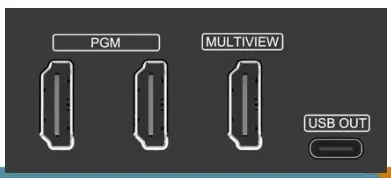
PVS0403U 4 የውጤት በይነገጾች አሉት። ነባሪ እንደ 2PGM Out፣ Multiview ውጪ እና ዩኤስቢ ውጪ። ሁሉም 3 ውፅዓቶች እንዲሁ እንደ AUX OUT ከSDI1፣ SDI2፣ HDMI3፣ HDMI4፣ PVW፣ PGM፣ Clean PGM፣ Color Bar እና Multi ሊገለጹ ይችላሉ።view ወጣ።
11.2. መልቲview ውጪ
የብዙ ነባሪው ውፅዓትview ወደብ መልቲ ነውview, በፊት ፓነል ውስጥ ያለው የ MV አዝራር የ LED አመልካች አረንጓዴ ነው. ተጠቃሚው ግብዓቶችን፣ PVW፣ PGM እና የሁኔታ በይነገጽን ለመከታተል ከተጨማሪ LCD ማሳያ ጋር ሊያገናኘው ይችላል። ተጠቃሚው የብዙውን ውፅዓት ማዋቀርም ይችላል።view በመተግበሪያቸው መስፈርት መሰረት ወደ ሌሎች አማራጮች ወደብ. መቼ Multiview ውፅዓት እንደ ሌላ ውፅዓት ይገለጻል፣ ለምሳሌample SDI 1፣ ተጠቃሚው በፍጥነት በ Multi መካከል ያለውን ውፅዓት ለመቀየር የኤምቪ ቁልፍን መጫን ይችላል።view ኤስዲአይ 1 ወጥቷል እና አዋቅሯል።
![]() የ LED አመልካች በርቷል ፣ ባለብዙview የውጤት ወደብ መልቲ ያሳያልview.
የ LED አመልካች በርቷል ፣ ባለብዙview የውጤት ወደብ መልቲ ያሳያልview.
![]() የ LED አመልካች ጠፍቷል, ባለብዙview የውጤት ወደብ የተዋቀረውን ሌላ ውፅዓት ያሳያል።
የ LED አመልካች ጠፍቷል, ባለብዙview የውጤት ወደብ የተዋቀረውን ሌላ ውፅዓት ያሳያል።
11.3. PGM ውጪ
ከውጤቶቹ አንዱ እንደ PGM ሲገለጽ፣ ተጠቃሚው የPGM ውጪ ቪዲዮን ለመከታተል ከተጨማሪ LCD ማሳያ ጋር ሊያገናኘው ይችላል። የ PGM ውጪ ቪዲዮ ከUSK እና DSK የተደራረቡ ምስሎችን ጨምሮ የፕሮግራሙ ቪዲዮ ነው። PGM Clean out የተደራረቡ ምስሎችን ከ DSK ማስወገድ የፕሮግራሙ ቪዲዮ ነው።
11.4. ዩኤስቢ ውጭ
የዩኤስቢ ውፅዓትን ከፒሲ ጋር ከአይነት-C USB2.0 ገመድ ጋር በማገናኘት ተጠቃሚው የተቀረፀውን የዩኤስቢ አውት ቪዲዮ እና ኦዲዮን እንደ ዩቲዩብ፣ ፌስቡክ፣ የቀጥታ ዥረት መድረኮችን ለማጫወት ወይም ለማከማቸት እንደ OBS፣ Potplayer፣ Vmix እና የመሳሰሉትን ሶፍትዌሮች መጠቀም ይችላል። ትዊተር፣ ወዘተ የUSB2.0 ዥረት ውፅዓት በUVC (USB video class) እና UAC (USB audio class) መስፈርት ላይ የተመሰረተ ነው። ተጨማሪ አሽከርካሪዎች መጫን አያስፈልጋቸውም። አግባብነት ያላቸው የቪዲዮ እና የድምጽ መሳሪያዎች በዊንዶውስ መሣሪያ አስተዳዳሪ ውስጥ እንደሚከተለው ይገኛሉ፡-
- በምስል መሣሪያዎች ስር፡- የዩኤስቢ ቀረጻ ቪዲዮ
- በኦዲዮ ግብዓቶች እና ውጤቶች ስር፡- የዩኤስቢ ቀረጻ ኦዲዮ
በተጨማሪም የዩኤስቢ የቪዲዮ ምንጭ የ PGM ውፅዓት ብቻ ሳይሆን SDI1፣ SDI2፣ HDMI3፣ HDMI4፣ PVW ወይም Clean PGM ውፅዓት ሊሆን ይችላል። ይህ ማለት ተጠቃሚ በተለያዩ አፕሊኬሽኖች ውስጥ ለቀጥታ ስርጭት ማንኛውንም ምንጭ ማንሳት ይችላል ማለት ነው።
11.5. የውጤት ቅርጸት ቅንብር
11.5.1. PGM ምስል ቅንብር
ተጠቃሚ በምናሌው ውስጥ ብሩህነት፣ ንፅፅር፣ የ PGM ውፅዓት ሙሌት ማዘጋጀት ይችላል። የቅንብር ክልሉ ከ0% -100% ነው። ነባሪው ቅንብር 50% ነው.
11.5.2. PGM እና መልቲview ቅርጸት
መቀየሪያው ወደ ላይ/ወደታች የሚለካውን ውጤት ይደግፋል። በተጨማሪም ተጠቃሚ የፍሬም ተመን ሁነታን በመካከላቸው መቀያየር ይችላል።
ኢንቲጀር ወይም አስርዮሽ። የፍሬም ተመን ሞድ ኢንቲጀር ሲሆን 1080i50፣ 1080i60፣ 1080p24፣ 1080p25፣ 1080p30፣ 1080p48፣ 1080p50፣ 1080p60 አማራጮች አሉ። የፍሬም ተመን ሁነታ አስርዮሽ ሲሆን 1080i50፣ 1080i59.94፣ 1080p23.98፣ 1080p25፣ 1080p29.97፣ 1080p47.95፣ 1080p50፣ 1080 አማራጮች አሉ። የ PGM እና የብዝሃ ነባሪ ቅርጸትview 1080p60 ነው. 
11.5.3. PGM እና መልቲview የቀለም ቦታ
ለPGM እና Multi YUV፣ RGB Full፣ RGB Limit የቀለም ቦታ አማራጮች አሉ።view ወጣ። የውጤቱ ነባሪ የቀለም ቦታ YUV ነው።
11.6. ኤፍቲቢ
ኤፍቲቢ (ከደበዘዘ ወደ ጥቁር) ባህሪ ብዙውን ጊዜ ለአንድ ክስተት መቀየሪያ ሲጠቀም ለአንዳንድ ድንገተኛ ሁኔታዎች ነው።
የኤፍቲቢ ቁልፍን ሲጫኑ ሁሉንም ሌሎች ንብርብሮች ለመደበቅ PGM ወደ ጥቁር ስክሪን ይጠፋል እና ተጠቃሚው ኤፍቲቢን ለማስቆም እንደገና እስኪጫን ድረስ የኤፍቲቢ ቁልፍ መብረቅ ይቀጥላል።
ማስታወሻ፡- የፒጂኤም መስኮቱ ጥቁር ሲያሳይ እና ከሽግግር በኋላም ጥቁር ሆኖ ሲቆይ፣ እባክዎ የኤፍቲቢ ቁልፍ ብልጭ ድርግም የሚል መሆኑን ያረጋግጡ።
(1) FTB እና ድምጸ-ከል ፍጥነት ያዘጋጁ
በተጨማሪም ፣ የኤፍቲቢ / MUTE ፍጥነት በምናሌው ውስጥ ከ0-3 ሴ ሊስተካከል ይችላል። ፍጥነቱ ለFTB እና MUTE የሙሉ ሽግግር ጊዜ ነው። ለ exampለ፣ ፍጥነቱ ወደ 2.5 ሴኮንድ ከተቀናበረ የፒጂኤም ቪዲዮው ወደ ጥቁር እየደበዘዘ በድምፅ ቀስ በቀስ በ2.5 ሰከንድ ድምጸ-ከል ይሆናል።
(2) FTB ከ MUTE ጋር
FTB ከ MUTE ጋርም ሊሆን ይችላል። የ MUTE አዝራሩን ተጫን ወይም FTB ን በ MUTE ተግባር ከምናሌው አብራ፣ ከዚያ PGM በድምጸ-ከል ወደ ጥቁር ይጠፋል።
የድምጽ ቅንብር
ሁሉም የድምጽ ሁኔታ በብዙ የሁኔታ ገጽ ላይ ይታያልview, እና በእያንዳንዱ Multiview መስኮቱ ሁሉንም የድምጽ ሁኔታ ለመከታተል የድምጽ መለኪያ አለ.
12.1. ማስተር ኦዲዮ
ማስተር ኦዲዮ ለ PGM ውፅዓት የድምጽ መቆጣጠሪያ ነው። የተቀላቀለ ኦዲዮ ወይም AFV ኦዲዮ ሊሆን ይችላል። ተጠቃሚ ዋና ኦዲዮውን ማብራት/ማጥፋት ወይም የድምጽ መጠን ማስተካከል ይችላል።
12.2. ኦዲዮ በርቷል (ሚክስ)
6SDI&2HDMI የተካተቱ ኦዲዮዎች እና 2 MIC የድምጽ ግብዓቶችን ጨምሮ እንደ የድምጽ ምንጩ በአጠቃላይ 2 ኦዲዮዎች አሉ። ተጠቃሚ ለእያንዳንዱ የSDI 1፣ SDI 2፣ HDMI 3፣ HDMI 4፣ MIC 1 እና MIC 2 ድምጽን ማብራት/ማጥፋት ወይም ማስተካከል ይችላል። ኦዲዮ ሲበራ ኦዲዮው በቋሚነት ወደ PGM ውፅዓት ይደባለቃል።
12.3. AFV(ኦዲዮ-ተከተል-ቪዲዮ)
እያንዳንዱ የ2HDMI እና 2SDI የተካተቱ ኦዲዮዎች ቻናል ወደ AFV (ኦዲዮ-ተከተል-ቪዲዮ) ሊቀናጅ ይችላል። አንድ የኤችዲኤምአይ ኦዲዮ ወደ AFV ሁነታ ሲዋቀር፣ ድምጹ የሚበራው PGM ወደዚህ ቻናል የቪዲዮ ምንጭ ሲቀየር ብቻ ነው።
ለ example፣ HDMI 3 ኦዲዮ ወደ AFV ሁነታ ተቀናብሯል፣ HDMI 3 የተከተተ ኦዲዮ የሚበራው መቀየሪያው ኤችዲኤምአይ 3 እንደ PGM የቪዲዮ ምንጭ ሲቀየር ብቻ ነው።
12.4. የድምጽ መዘግየት
በምናሌው ውስጥ ለSDI 1፣ SDI 2፣ HDMI 3፣ HDMI 4፣ MIC 1 እና MIC 2 የድምጽ መዘግየት ቅንብር አለ። ተጠቃሚው የኦዲዮ እና ቪዲዮ ማመሳሰልን ለማድረግ የድምጽ መዘግየቱን ማስተካከል ይችላል። የኦዲዮ መዘግየት ቅንብር አንድ ደረጃ 5ms እኩል ነው። ኦዲዮው ቢበዛ 500 ሚሴ ሊዘገይ ይችላል።
12.5. ማይክ
መቀየሪያው ተጠቃሚው ከመስመር ደረጃ ወይም ከማይክራፎን መሳሪያ ጋር ሊያገናኘው እና ማብራት/ማጥፋት፣ የድምጽ መጠን ማስተካከል እና የመዘግየት ደረጃን ማስተካከል የሚችልባቸው ሁለት MIC ግብዓቶች አሉት።
12.6. የጆሮ ማዳመጫ
መቀየሪያው እያንዳንዱን ድምጽ ለመቆጣጠር የጆሮ ማዳመጫ ውፅዓት አለው። ተጠቃሚ ለጆሮ ማዳመጫ አንድ የድምጽ ምንጭ ከ Master audio፣ 2SDI እና 2HDMI የተከተቱ ኦዲዮዎች እና 2 MIC ኦዲዮዎች መምረጥ ይችላል። ተጠቃሚ የጆሮ ስልኩን ማብራት/ማጥፋት ወይም የድምጽ መጠን ማስተካከል ይችላል።
12.7. የድምጽ ቁልፍ ሰሌዳ ውቅር
ኦዲዮው በምናሌው ብቻ ሳይሆን በመቀየሪያው የቁልፍ ሰሌዳ ቁጥጥር ሊዋቀር ይችላል። የቁልፍ ሰሌዳው ከታች ባለው ምስል ሁለት ክፍሎችን ያካትታል.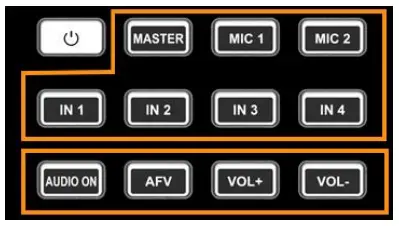
ክፍል ሀ ማስተር፣ MIC 1፣ MIC 2፣ SDI 1፣ SDI 2፣ HDMI 3 እና HDMI 4ን ጨምሮ አንድ የሚዋቀር ኦዲዮ ለመምረጥ ነው።
ክፍል B ኦዲዮ ኦንን፣ AFVን፣ VOL+ እና VOL-ን ጨምሮ የድምጽ ተግባራትን ለማዘጋጀት ነው።
12.7.1. የድምጽ አመልካች
የአዝራሮች የ LED አመልካች የአሁኑን የድምጽ ሁኔታ ያሳያል. በክፍል A ውስጥ ያለው የአዝራር አመልካች በአረንጓዴ ሲበራ ተጓዳኝ ኦዲዮ በርቷል ማለት ነው። ጠቋሚው ሲጠፋ ተጓዳኝ ድምጽ ጠፍቷል ማለት ነው።
በክፍል A ውስጥ ያለው የአዝራር አመልካች በአረንጓዴ ሲበራ ተጓዳኝ ኦዲዮ በርቷል ማለት ነው። ጠቋሚው ሲጠፋ ተጓዳኝ ድምጽ ጠፍቷል ማለት ነው።
ምስሉ እንደ የቀድሞample፣ የ MASTER፣ MIC 1፣ SDI 2፣ HDMI 3 አመላካቾች ሲበሩ፣ ተጓዳኝ ኦዲዮዎች ሲበሩ ነው። የMIC 2፣ SDI1፣ HDMI 4 አመልካቾች ጠፍተዋል፣ ተጓዳኝ ኦዲዮዎች ጠፍተዋል። አንድ የክፍል ሀ ቁልፍን ከተጫኑ በኋላ በክፍል B ውስጥ ያለው የአዝራር አመልካች በአረንጓዴ በርቷል ማለት ተዛማጅ የድምጽ ተግባር በርቷል ማለት ነው። ጠቋሚው ሲጠፋ ተጓዳኝ ተግባሩ ጠፍቷል ማለት ነው.
አንድ የክፍል ሀ ቁልፍን ከተጫኑ በኋላ በክፍል B ውስጥ ያለው የአዝራር አመልካች በአረንጓዴ በርቷል ማለት ተዛማጅ የድምጽ ተግባር በርቷል ማለት ነው። ጠቋሚው ሲጠፋ ተጓዳኝ ተግባሩ ጠፍቷል ማለት ነው.
ምስሉ እንደ የቀድሞample፣ SDI 1 ቁልፍን ከተጫኑ በኋላ የ SDI እየበራ ብልጭ ድርግም የሚል አመልካች እና የኦዲዮ ኦን ቁልፍ አመልካች በአረንጓዴው በርቷል እና የ AFV ቁልፍ አመልካች ጠፍቷል ፣ ይህ ማለት የ SDI 1 ድምጽ በርቷል እና የኤስዲአይ 1 AFV ጠፍቷል። .
12.7.2. የድምጽ ማዋቀር ደረጃዎች
ደረጃ 1. ድምጽን ለማዋቀር ለመምረጥ ከክፍል ሀ አንድ ቁልፍ ይጫኑ ፣ የ LED አመልካች አዝራሩ ብልጭ ድርግም ይላል ፣ ይህ ማለት ውቅረት ለመስራት ይገኛል ።
ደረጃ 2 ኦዲዮውን ለማብራት ከክፍል B AUDIO ON የሚለውን ይጫኑ ከዛ የ LED አመልካች ወደ አረንጓዴ ይቀየራል እና AFV የሚለውን ተጫን በቪዲዮው ቀጥሎ ያለውን ድምጽ ለማዘጋጀት እና የ LED አመልካች አረንጓዴ ይለወጣል. እሱን ለማጥፋት AUDIO ON/AFVን ሁለቴ ጊዜ ይጫኑ እና ጠቋሚውንም ያጠፋሉ። የድምጽ መጠኑን ለማስተካከል VOL+/VOL- የሚለውን ቁልፍ ይጫኑ። ማስታወሻ፡ የ AFV አዝራር ለ MASTER አይገኝም።
ደረጃ 3. በደረጃ 1 ከክፍል A የተመረጠው አዝራር አሁንም ብልጭ ድርግም ይላል, ውቅሩን ለመጨረስ እንደገና ይጫኑት እና ጠቋሚው መብረቅ ያቆማል. ወይም የክፍል ሀ ቁልፍ በሚያብረቀርቅ ጊዜ የሚቀጥለውን ድምጽ ለመምረጥ ከክፍል ሀ የሚገኘውን ሌላ ቁልፍ ይጫኑ እና ሁሉንም የኦዲዮ ውቅረት ሲጨርሱ ከክፍል ሀ ያለውን ብልጭ ድርግም የሚለውን ቁልፍ እንደገና ይጫኑ እና ሁሉንም ውቅረት ለመጨረስ እና መብረቅ ያቁሙ። አመልካች.
12.8. ድምጸ-ከል አድርግ
መቀየሪያው በPVW ቁልፍ ሰሌዳ ረድፍ ውስጥ የ MUTE ቁልፍ አለው። የማስተር ኦዲዮን ለማጥፋት ለተጠቃሚው ቁልፉን መጫን ፈጣን እና ቀላል ነው። MUTE የ LED አመልካች ሲያበራ ብልጭ ድርግም ይላል ይህም ማለት የ PGM ኦዲዮ ድምጸ-ከል እየሆነ ነው። በተጨማሪም የ MUTE ፍጥነት ከምናሌው ሊዘጋጅ ይችላል (ወደ ክፍል 12.8 ይመለከታል)
የሚዲያ ቤተ-መጽሐፍት
13.1. የPVW ጥለት እና PGM ጥለት
መቀየሪያው ራሱ ለ PVW እና PGM ቅጦችን ማመንጨት ይችላል። የPVW/PGM ስርዓተ ጥለት ምንጭ ከቀለም ባር፣ ጥቁር፣ ቀለም 1፣ ቀለም 2 እና ምስል ሊመረጥ ይችላል።
13.2. በተጠቃሚ የተገለጸ የቀለም ንድፍ
ለተጠቃሚ ፍቺ ሁለት የቀለም ቅጦች ቀለም 1 እና ቀለም 2 አሉ። ለቀለም 1 እና ለቀለም 2 የቀለም ጥለት ለማመንጨት ተጠቃሚው ቀለሙን፣ ሙሌትን እና ብሩህነትን ማዘጋጀት ይችላል። ከታች ያለውን ምስል ይመልከቱ።
13.3. የምስል ቅንብር
ምስሉ ለPVW Pattern እና PGM ጥለት እንደ አንዱ ምንጭ ነው። ተጠቃሚ የምስል ምንጩን ከነባሪ ምስል፣ የአካባቢ ምስል ወይም ቀረጻ ምስል መምረጥ ይችላል። የተመረጠው ምስል ከነባሪው ምስል፣ የአካባቢ ምስል እና የቀረጻ ምስል የመጨረሻው ምርጫ ነው።
13.3.1. ነባሪ ምስል
ነባሪ ምስሎች በመቀየሪያው ውስጥ ቀድሞ የተቀመጡ ምስሎች ናቸው። ተጠቃሚው ከነባሪው ምስል አንዱን የPVW ወይም PGM ጥለት ምንጭ አድርጎ ለመምረጥ የማዞሪያ ቁልፍን መጠቀም ይችላል። ለምርጫ ጠቅላላ 39 ነባሪ ምስሎች።
13.3.2. የአካባቢ ምስል
የአካባቢ ምስሎች ከዩኤስቢ ዲስክ የሚሰቅሏቸው ምስሎች ናቸው። የዩኤስቢ ዲስክ ሲሰኩ የዩኤስቢ አዶ![]() በሁኔታ/ምናሌ ገጹ ግርጌ ላይ ይታያል። የምስሉ ዝርዝር ከዩኤስቢ ዲስክ ሊሆን ይችላል viewበምናሌው ላይ ed. ወደ መቀየሪያው ውስጥ ለመስቀል አንድ ምስል ይምረጡ። የተሰቀለው ምስል በመገናኛ ዝርዝሩ ውስጥ ይዘረዘራል። ተጠቃሚው ምረጥ የሚለውን በመምረጥ የተሰቀለውን ምስል ለ PVW/PGM እንደ ምንጭ ለመምረጥ የ rotary አዝራሩን መጫን ይችላል። ተጠቃሚው የተሰቀለውን ምስል ከምናሌው መሰረዝ ይችላል። እስከ 16 ምስሎች ሊመጡ ይችላሉ። ከታች ምስሎች ይመልከቱ.
በሁኔታ/ምናሌ ገጹ ግርጌ ላይ ይታያል። የምስሉ ዝርዝር ከዩኤስቢ ዲስክ ሊሆን ይችላል viewበምናሌው ላይ ed. ወደ መቀየሪያው ውስጥ ለመስቀል አንድ ምስል ይምረጡ። የተሰቀለው ምስል በመገናኛ ዝርዝሩ ውስጥ ይዘረዘራል። ተጠቃሚው ምረጥ የሚለውን በመምረጥ የተሰቀለውን ምስል ለ PVW/PGM እንደ ምንጭ ለመምረጥ የ rotary አዝራሩን መጫን ይችላል። ተጠቃሚው የተሰቀለውን ምስል ከምናሌው መሰረዝ ይችላል። እስከ 16 ምስሎች ሊመጡ ይችላሉ። ከታች ምስሎች ይመልከቱ.
13.3.3. ምስል ያንሱ
የተቀረጸው ምስል ከSDI 1፣ SDI 2፣ HDMI3፣ HDMI 4፣ Clean PGM፣ PGM ቅጽበታዊ ገጽ እይታ የመጣ ነው። የተቀረጸው ምስል በመገናኛ ብዙሃን ዝርዝር ውስጥ ይዘረዘራል። እስከ 16 የተቀረጹ ምስሎች ይደገፋሉ። ተጠቃሚው ምረጥ የሚለውን በመምረጥ የተቀረጸውን ምስል ለ PVW/ PGM ጥለት ምንጭ አድርጎ ለመምረጥ የ rotary አዝራሩን መጫን ይችላል። ተጠቃሚ የተቀረጸውን ምስል ከምናሌው መሰረዝ ይችላል። ከታች ምስሎች ይመልከቱ.
የስርዓት ቅንብር
14.1. ቋንቋ
የስርዓት ቋንቋውን በእንግሊዝኛ እና በቻይንኛ መካከል ለመቀየር ከምናሌው የስርዓት ቅንብሮችን ማስገባት።
14.2. የደጋፊዎች ቅንብር
የመቀየሪያውን የሙቀት መጠን እና ድምጽ ለመቆጣጠር የማቀዝቀዣውን ፍጥነት ማቀናበር። 3 አማራጮች አሉ፣ አውቶማቲክ/ጠፍቷል/ አብራ።
የደጋፊው ነባሪ መቼት በAUTO ሁነታ የደጋፊው ፍጥነት እንደ መቀየሪያው የስራ ሙቀት መጠን በራስ-ሰር ይስተካከላል። የስራ አካባቢው ለአንድ ልዩ መተግበሪያ ልዩ ጸጥታ የሚፈልግ ከሆነ ተጠቃሚው ከምናሌው ውስጥ አድናቂውን በእጅ ማጥፋት ይችላል። እና የመቀየሪያው የሙቀት መጠን እየጨመረ እና ቀድሞ የተቀመጠው እሴት (57 ዲግሪ ሴንቲ ግሬድ) ላይ ሲደርስ በሁኔታ/ምናሌ ገጹ ግርጌ ያሉት ቃላት ወደ ማስጠንቀቂያ ወደ ብርቱካናማ ቀለም ይቀየራሉ። እና የክዋኔው ሙቀት ወደ 60 ዲግሪ ሴልሺየስ ሲደርስ፣ ሲፒዩ በፍጥነት ለማቀዝቀዝ እና በተመሳሳይ ጊዜ ማራገቢያውን ወደ AUTO ሁነታ ለመቀየር አድናቂው በከፍተኛ ፍጥነት በራስ-ሰር ይበራል። መቀየሪያው ከፍተኛ ሙቀት ባለው አካባቢ ውስጥ እየሠራ ከሆነ፣ የአውቶ አድናቂው መቼት የማቀዝቀዝ መስፈርቱን ማሟላት አይችልም፣ ከዚያም ተጠቃሚው አድናቂውን በከፍተኛ ፍጥነት ለማቆየት የማራገቢያውን መቼት ወደ ON አማራጭ መምረጥ ይችላል።
14.3. የስርዓት ዳግም ማስጀመር
ምርጫዎችን ዳግም ያስጀምሩ፡ ቅንጅቶችን ወደ ነባሪ ቅንጅቶች ይመልሱ ነገር ግን የሚዲያ ቤተ-መጽሐፍት፣ ጊዜ፣ አውታረ መረብ፣ ቋንቋ፣ ደጋፊ እና የተጠቃሚ ቅንብርን ጨምሮ የቅንብሮች አካል ሆነው ይቆዩ።
- የፋብሪካ ዳግም ማስጀመር-ሁሉንም ቅንብሮች ወደ ነባሪ የፋብሪካ ቅንብሮች ይመልሱ።
14.4. አውርድ
 https://www.avmatrix.net/download
https://www.avmatrix.net/download
መቀየሪያው ከነጻ ፒሲ መቆጣጠሪያ ሶፍትዌር ጋር አብሮ ይመጣል። ተጠቃሚ የርቀት መቆጣጠሪያ እንዲኖርዎት መቀየሪያውን ከዊንዶውስ ኦኤስ ኮምፒተር ጋር በ LAN ወደብ በኩል ማገናኘት ይችላል። የሶፍትዌር እና የተጠቃሚ መመሪያው ከ ማውረድ ይችላል። webጣቢያ፡ https://www.avmatrix.net/download/ ወይም በምናሌው ውስጥ ከQR ኮድ በታች በመቃኘት።
14.5. ስሪት
የመቀየሪያውን የሶፍትዌር ሥሪት፣ የFPGA ሥሪትን፣ የኤምሲዩ ሥሪትን፣ የፒሲቢ ሥሪትን ያረጋግጡ።
14.6. የጊዜ ቅንብር
14.6.1. ጊዜን በእጅ ማቀናበር
ተጠቃሚው ዓመት/ወር/ቀን/ሰዓት/ደቂቃን በቀጥታ በምናሌው በኩል ማዘጋጀት ይችላል። የሰዓት ቅርጸቱ ወደ 12ሰ እና 12 ሰዐት ሊዋቀር ይችላል። ነባሪው ቅንብር 12 ሰአት ነው።
14.6.2. የጊዜ ማመሳሰል
የቪዲዮ መቀየሪያን ከፒሲ (ዊንዶውስ ኦኤስ) ጋር በ LAN ወደብ ያገናኙ እና የቪዲዮ መቀየሪያውን ለመፈለግ የመቆጣጠሪያውን ሶፍትዌር ይጠቀሙ። የቪዲዮ መቀየሪያው በአውታረ መረቡ ላይ ከተፈለገ ጊዜው በራስ-ሰር ይመሳሰላል።
14.7. የአውታረ መረብ ቅንብር
ከምናሌው ውስጥ ለ DHCP መቀየሪያ አለ። DHCP ን ሲያበሩ መቀየሪያውን በኔትወርክ ውስጥ ከ DHCP ጋር ካገናኘው በኋላ መቀየሪያው የአይፒ አድራሻን በራስ ሰር ማግኘት ይችላል።
DHCP ን ሲያጠፉ፣ ተጠቃሚው የአይፒ አድራሻውን፣ ሳብኔት ማስክን፣ የበርን መንገድ ከምናሌው በእጅ ማዘጋጀት ይችላል። የመቀየሪያው ነባሪ አይፒ አድራሻ 192.168.1.215 ነው።
14.8. የተጠቃሚ ቅንብር
ተጠቃሚ ሁሉንም የአሁን ቅንብሮችን በመቀየሪያው ውስጥ ባለው መለያ ውስጥ ማስቀመጥ ይችላል። አዲስ የተጠቃሚ መለያ ማከል ፣ መለያውን እንደገና መሰየም ፣ በመለያዎች መካከል መቀያየር ፣ መለያውን መሰረዝ ወይም ተጠቃሚ እንኳን መለያውን ወደ ዩኤስቢ ፍላሽ ዲስክ ማስመጣት ወይም ወደ ውጭ መላክ ይችላል።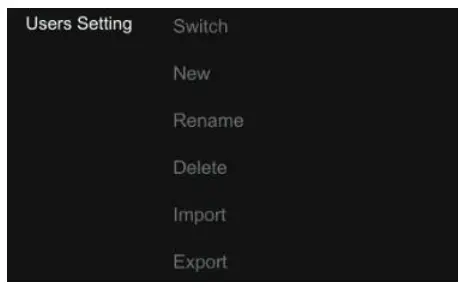
14.8.1. አዲስ
አዲስ የተጠቃሚ መለያ ማከል እና ሁሉንም የአሁን ቅንብሮች ወደ መለያው ያስቀምጡ። ከምናሌው ውስጥ ስሙን በምናባዊ ቁልፍ ሰሌዳ አስገባ።
14.8.2. እንደገና ይሰይሙ
የአሁኑን የተጠቃሚ መለያ ስም እንደገና ይሰይሙ።
14.8.3. መቀየር
የተቀመጡ ቅንብሮችን በቀላሉ እና በፍጥነት ለማግኘት ወደ ሌላ የተቀመጠ የተጠቃሚ መለያ ይቀይሩ። ይህ በእንዲህ እንዳለ፣ ከተቀያየሩ በኋላ የተጠቃሚው ስም በሁኔታ/ምናሌ ገጹ ግርጌ ይዘምናል።![]()
14.8.4. ሰርዝ
ዳግም የማትጠቀምበትን የተቀመጠ የተጠቃሚ መለያ ሰርዝ።
14.8.5. አስመጣ
የአሁኑን የተጠቃሚ መለያ እና መቼቶች ወደ ዩኤስቢ ፍላሽ ዲስክ አስመጣ።
14.8.6. ወደ ውጪ ላክ
በዩኤስቢ ፍላሽ ዲስክ ውስጥ የተቀመጠውን የተጠቃሚ መለያ እና መቼቶች ወደ ውጭ ላክ።
መለዋወጫዎች
የኃይል አቅርቦት (12V 2A) ×1; የዩኤስቢ ገመድ (አይነት AC) ×1; Tally አያያዥ (DB-15) ×1
ሰነዶች / መርጃዎች
 |
AVMATRIX PVS0403U ባለብዙ ቅርጸት ቪዲዮ መቀላቀያ መቀየሪያ [pdf] መመሪያ መመሪያ PVS0403U ባለብዙ ፎርማት ቪዲዮ ማደባለቅ መቀየሪያ፣ PVS0403U፣ ባለብዙ ፎርማት ቪዲዮ ማቀላቀፊያ መቀየሪያ፣ የቅርጸት ቪዲዮ ማደባለቅ መቀየሪያ፣ የቪዲዮ ማደባለቅ መቀየሪያ፣ ሚክስየር መቀየሪያ፣ መቀየሪያ |